Який сенсорний пласт на ноутбуці встановлено

- 966
- 149
- Leo Kub
Перевірте, що рано чи пізно може знадобитися тачпад на ноутбуці. Причин може бути багато: перевстановлення операційної системи, водії відлетіли, різні механічні зриви. В основному, інтерес до цього пристрою виникає у випадку несправності. Звичайно, тачпад можна легко замінити мишею, але все більше і більше користувачів цінували зручність використання; особливо в транспорті або в умовах обмеженого простору.

Якщо необхідно, ви можете дізнатися модель тачпада без аналізу ноутбука.
Треба сказати, що термін "тачпад" запатентований і належить до синаптики. Це найбільший виробник у світі. Його продукція розміщується майже у всіх моделях ноутбуків, серед яких, наприклад, ASUS. Наступного можна назвати Alps Electric. Вони випустили свої панелі під назвами Glidepoint, GlidePad, StickPointer. Але, як "Xerox", тачпад надійно оселився у свідомості людей як назва пристрою.
Ми дивимось на наш сенсор
То що ти? Щоб відповісти на це запитання, вам потрібно виконати ряд простих дій. Існує кілька відмінностей між переглядом Windows XP та 7 з пізнішими версіями Windows 8 та 10. У Windows 7 та XP Дізнайтеся, який дотик на ноутбуці, ви можете пройти меню «Пуск» на панелі управління.
- Перебуваючи на панелі управління, виберіть вкладку Система
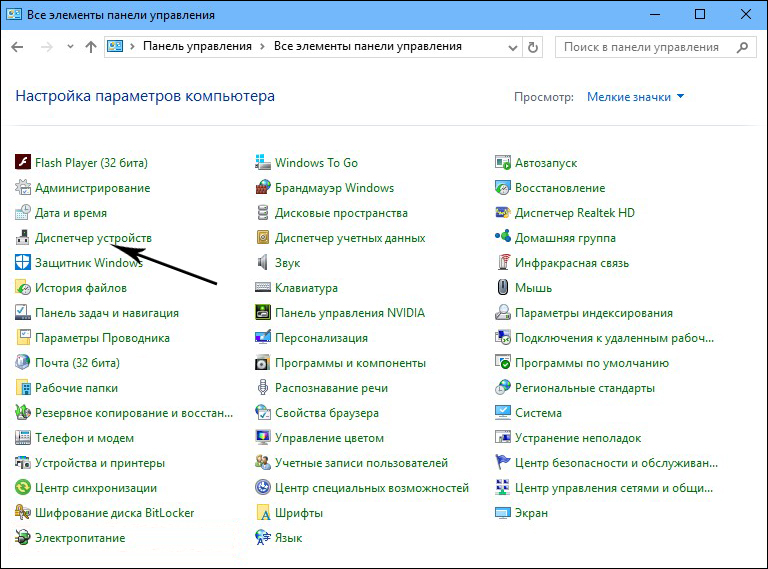
- Потім виберіть службу з назвою диспетчера пристроїв. Зверніть увагу, що у сьомому версії Windows вікно зліва.
- Далі подивіться та відкрийте вкладку миші та інші вказівки пристроїв. Ви побачите назву моделі, це також буде назва виробника та номер порту, до якого підключений ваш сенсорний панель.
- Ви можете отримати більш детальну інформацію, якщо натиснути кнопку миші за іменем та вибрати кнопку властивості у вікні, що відкривається.
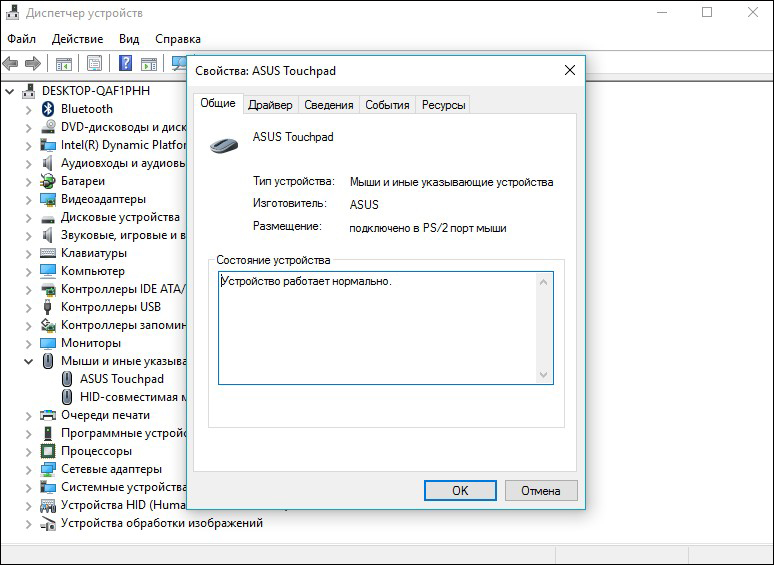
- Далі вам потрібно вибрати інформаційну службу, на дисплеї з’явиться нове вікно, на якому ви також знайдете вкладку Властивості.
- Там ми знайдемо особистий номер сенсорної панелі, яку можна принести на веб -сайт pcidatabase.com і прочитайте необхідну інформацію.
У 8 та 10 версіях Windows дізнайтеся модель сенсорної панелі на ноутбуці, яке вам може сподобатися:
- Щоб розпочати роботу, натисніть на крайнє, нижнє, ліве вікно з правою кнопкою. Де в попередніх версіях було розташоване меню «Пуск».
- У новому вікні виберіть мітку диспетчера пристроїв, це шостий зверху. Це список робочих пристроїв на вашому комп’ютері.
- На вкладці натисніть мишей та вказівки пристроїв, а потім виберіть необхідну для вас, і натисніть на нього, щоб отримати додаткову інформацію.
Тукпада в BIOS
Зазвичай необхідність перевірити BIOS виникає при необхідності і не працює. Це не найпоширеніша причина серед варіантів зриву, але після включення на клавіатуру, і виключення механічної несправності повинна бути перевірити і вона. Наприклад, відключення в BIOS не може відбутися, наприклад, зміни можуть бути внесені при відновленні операційної системи.
Щоб перевірити сенсорну панель у BIOS, вам потрібно туди поїхати. Це відбувається, коли запускається Windows, утримуючи певну кнопку. Він може бути різним на різних моделях ноутбуків, але найчастіше це DEL (Видалити). Це залежить від виробника BIOS, також можна використовувати клавіші ESC та F1-F12.
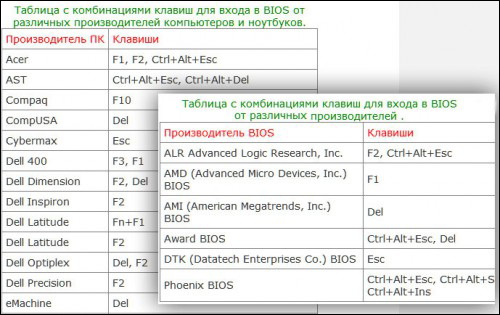
Інформацію можна прочитати на дисплеї під час включення, ви також можете прочитати інформацію про те, коли слід запустити кнопку затискання. Якщо натиснути, перш ніж система не буде працювати. При запуску BIOS з’явиться синій екран із таблицями. Миша не працює в BIOS, тому всі дії повинні бути виконані на клавіатурі.
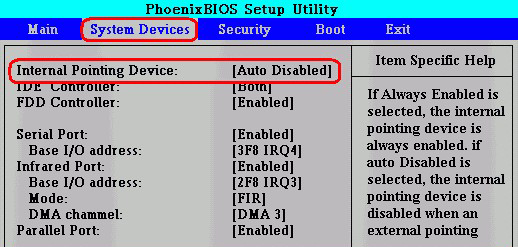
У таблицях вам потрібно знайти "внутрішній вказівний пристрій" - це предмет, відповідальний за підключення побудованого обладнання. Найчастіше розташований у розширеному меню. Він має два значення: включно і вимкнено. Англійською мовою це виглядає як увімкнено та інвалід. Виберіть необхідний режим і використовуйте свою сенсорну панель.
На сьогоднішній день було відкрито багато різних центрів обслуговування. Але коли виникає несправність, дуже зручно спробувати розібратися в цьому, особливо коли ремонт - натиснути кілька кнопок.

